Dalam panduan ini, Anda akan mempelajari fitur-fitur berguna dari tab Rendering dalam Chrome Developer Tools. Alat ini sangat penting untuk mengoptimalkan kinerja aplikasi web Anda. Anda akan belajar bagaimana mendeteksi tata letak, mengoptimalkan animasi, dan betapa pentingnya pengalaman pengguna dalam hal kecepatan rendering. Mari kita mulai dan jelajahi berbagai fitur yang akan membantu Anda meningkatkan rendering aplikasi web Anda.
Poin Penting
- Tab Rendering menyediakan berbagai alat untuk menganalisis dan mengoptimalkan proses rendering.
- Opsi yang ada dalam tab ini memungkinkan Anda untuk mengoptimalkan animasi, tata letak, dan pengalaman pengguna.
- Dengan memantau statistik rendering, Anda dapat mengidentifikasi dan mengatasi potensi hambatan.
Panduan Langkah demi Langkah
Akses ke Tab Rendering
Untuk mengakses tab Rendering, Anda perlu membuka Developer Tools di Chrome. Anda dapat melakukannya dengan mengklik kanan pada halaman dan memilih "Inspect" atau menggunakan kombinasi tombol Ctrl + Shift + I. Setelah Developer Tools terbuka, klik pada menu tiga titik di sudut kanan atas lalu arahkan ke "More tools" dan kemudian "Rendering".
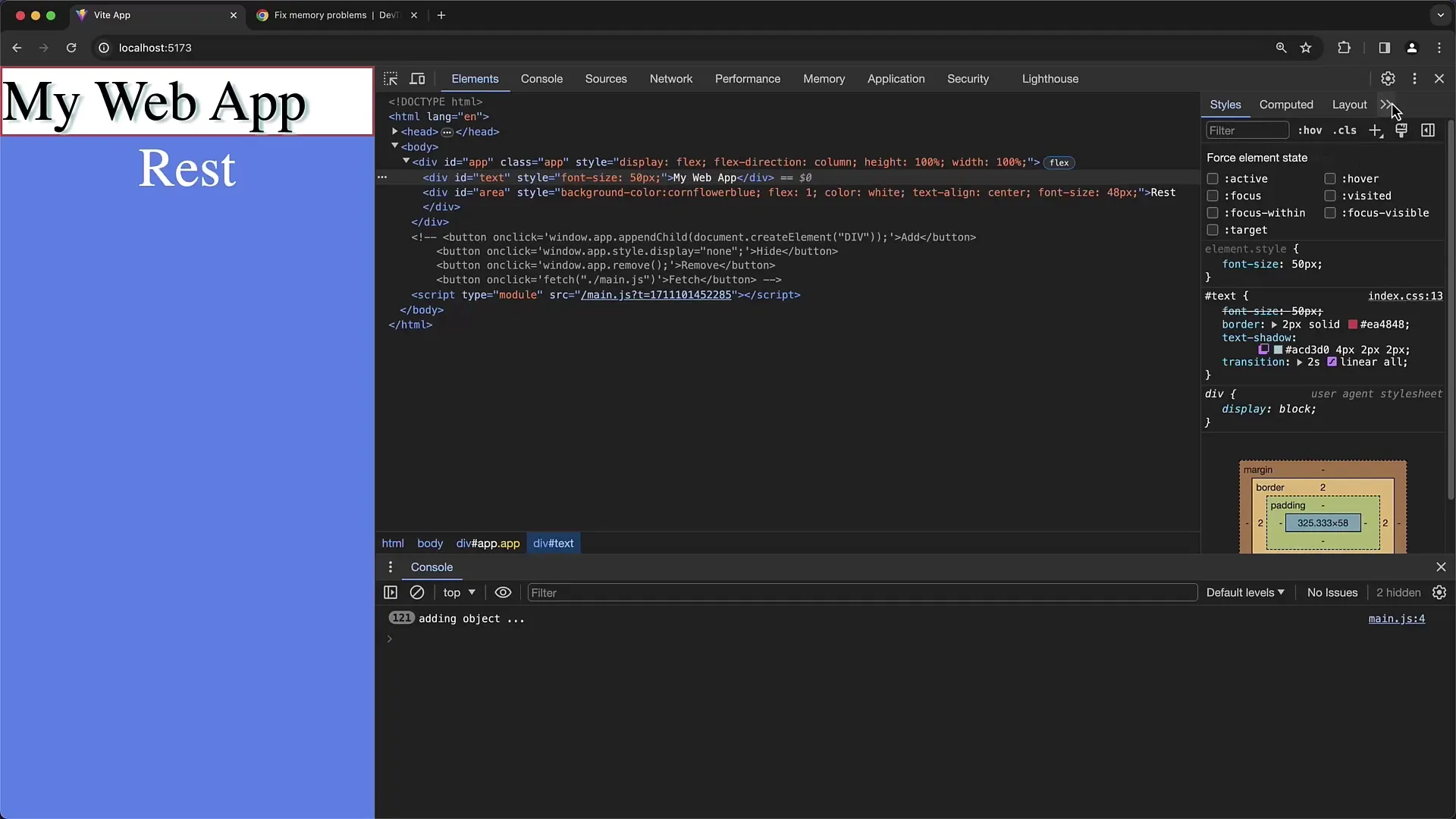
Visualisasi Flexbox
Sebelum membahas tab Rendering, kita akan melihat Sidebar Elements, di mana Anda dapat menyesuaikan berbagai properti tata letak. Salah satu fitur yang berguna adalah Editor Kotak. Pada tata letak Flexbox, Anda dapat mengklik tombol "Open Box Editor". Di sini Anda akan melihat gambaran umum tentang properti Flex, seperti flex-direction, justify-content, dan align-items. Pengaturan ini memungkinkan Anda langsung memengaruhi tata letak.

Mengoptimalkan Animasi
Aspek penting lainnya adalah animasi. Untuk mendeteksi animasi, pilih elemen dengan properti animasi dan aktifkan "Hover". Anda dapat melihat bagaimana nilai font-size meningkat dari 50 piksel menjadi 100 piksel. Ini memungkinkan Anda untuk menyesuaikan properti transisi untuk animasi yang lebih lancar.
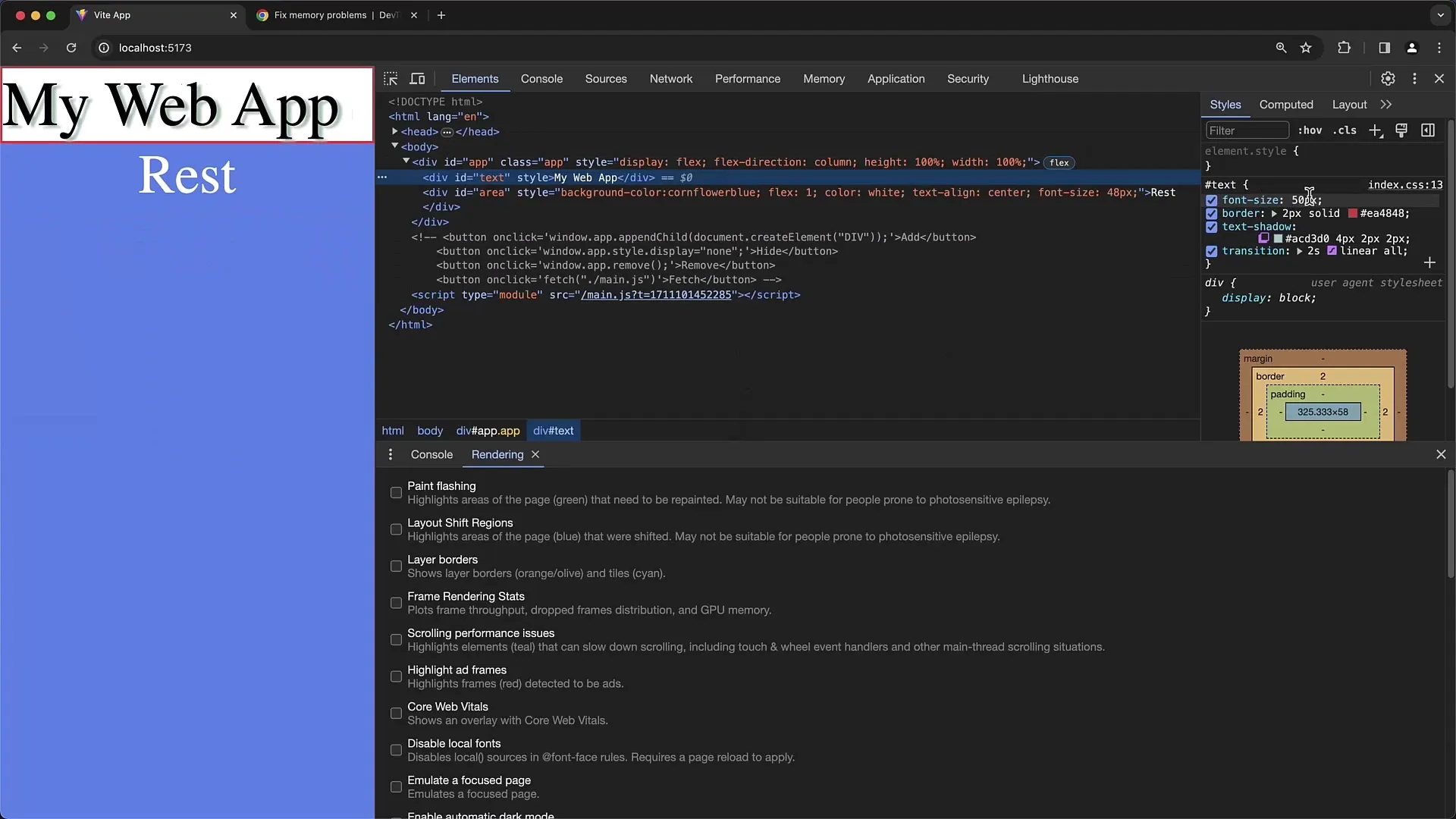
Pengaturan Rendering yang Tersedia
Sekarang kita akan fokus pada tab Rendering. Anda dapat memindahkan tab ini ke posisi atas Developer Tools Anda jika diperlukan. Di tab Rendering, Anda akan menemukan banyak kotak centang dan opsi yang membantu Anda memahami proses secara lebih baik dan mendeteksi kesalahan. Salah satu fitur penting adalah Mode "Paint Flashing", yang menunjukkan area mana yang sedang di-render ulang.
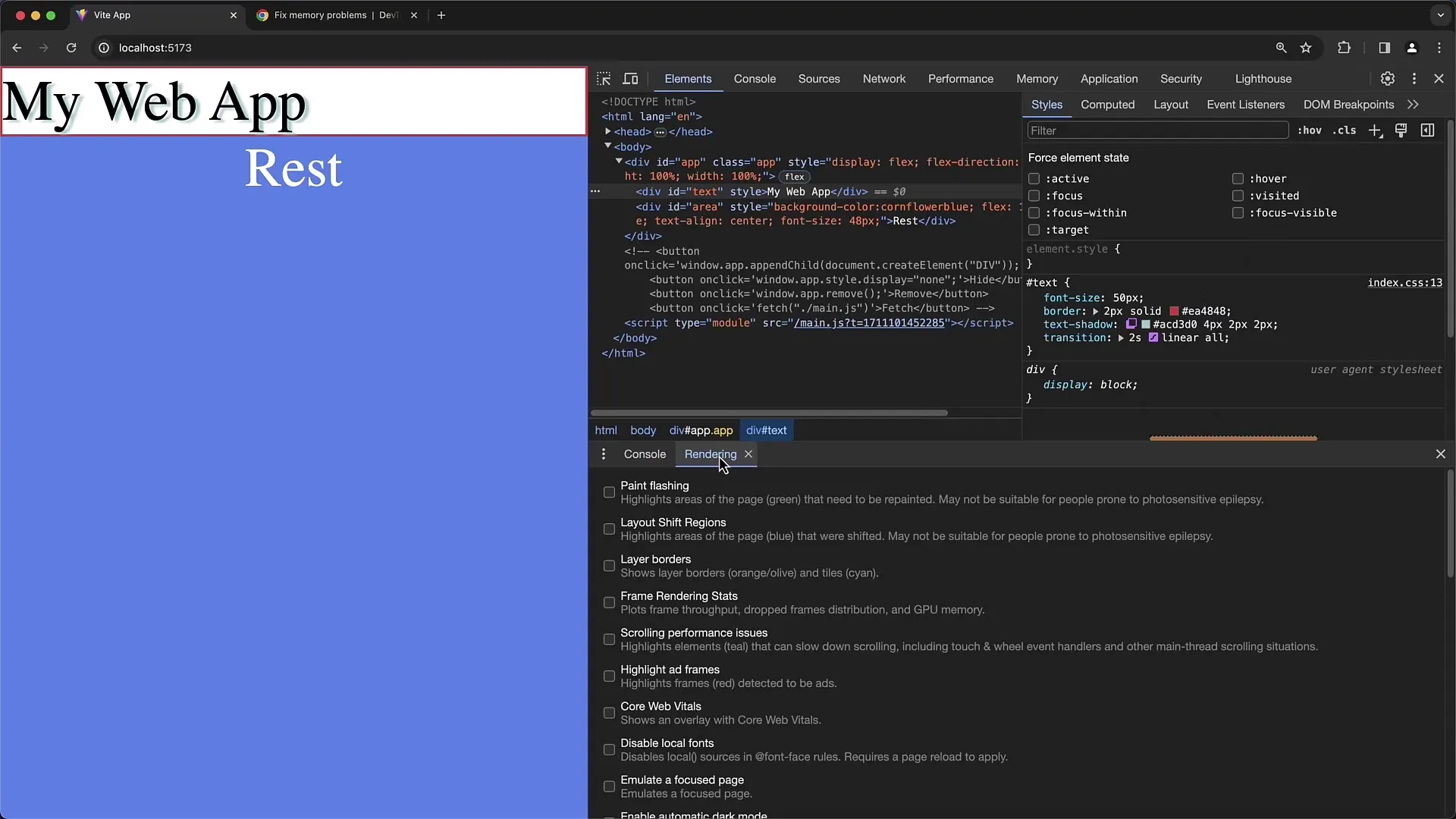
Menggunakan Paint Flashing
Aktifkan "Paint Flashing" untuk melihat area mana dari situs web yang diberi sorot hijau saat navigasi. Ini berguna saat Anda ingin melakukan optimisasi, karena menunjukkan di mana masalah rendering muncul atau di mana animasi tidak berjalan lancar. Jika Anda melihat banyak bagian situs yang di-render tanpa perlu, ini mungkin pertanda kode yang tidak efisien.
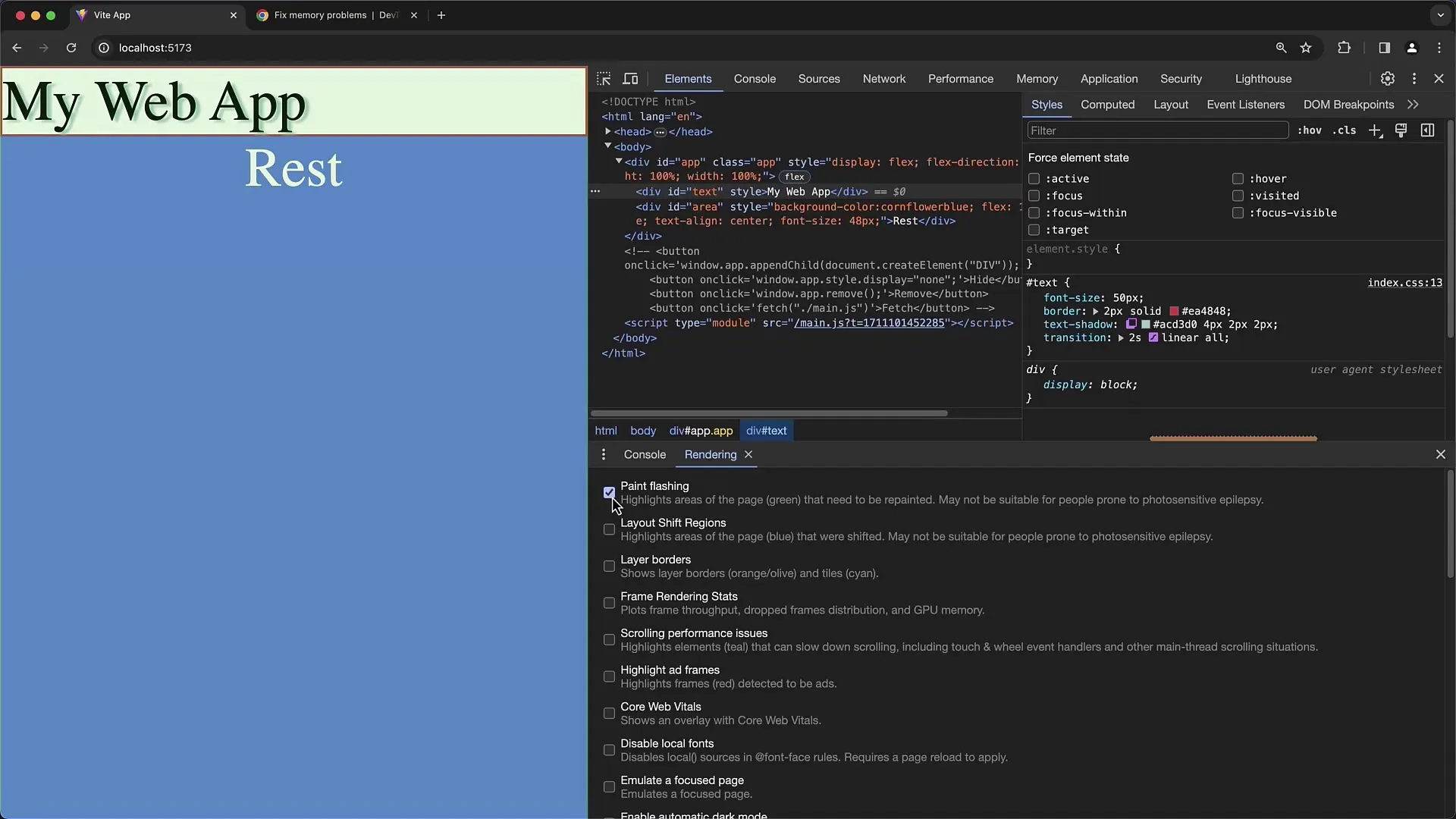
Border Layer dan Statistik Frame Rendering
Fitur lain yang berguna adalah tampilan Border Layer; ini menunjukkan bagian render yang digunakan oleh GPU. Anda juga dapat menganalisis Statistik Frame Rendering untuk menilai kinerja animasi Anda. Di bagian ini, Anda dapat melihat berapa banyak frame per detik (FPS) yang di-render dan apakah ada hambatan yang dapat mempengaruhi kinerja.
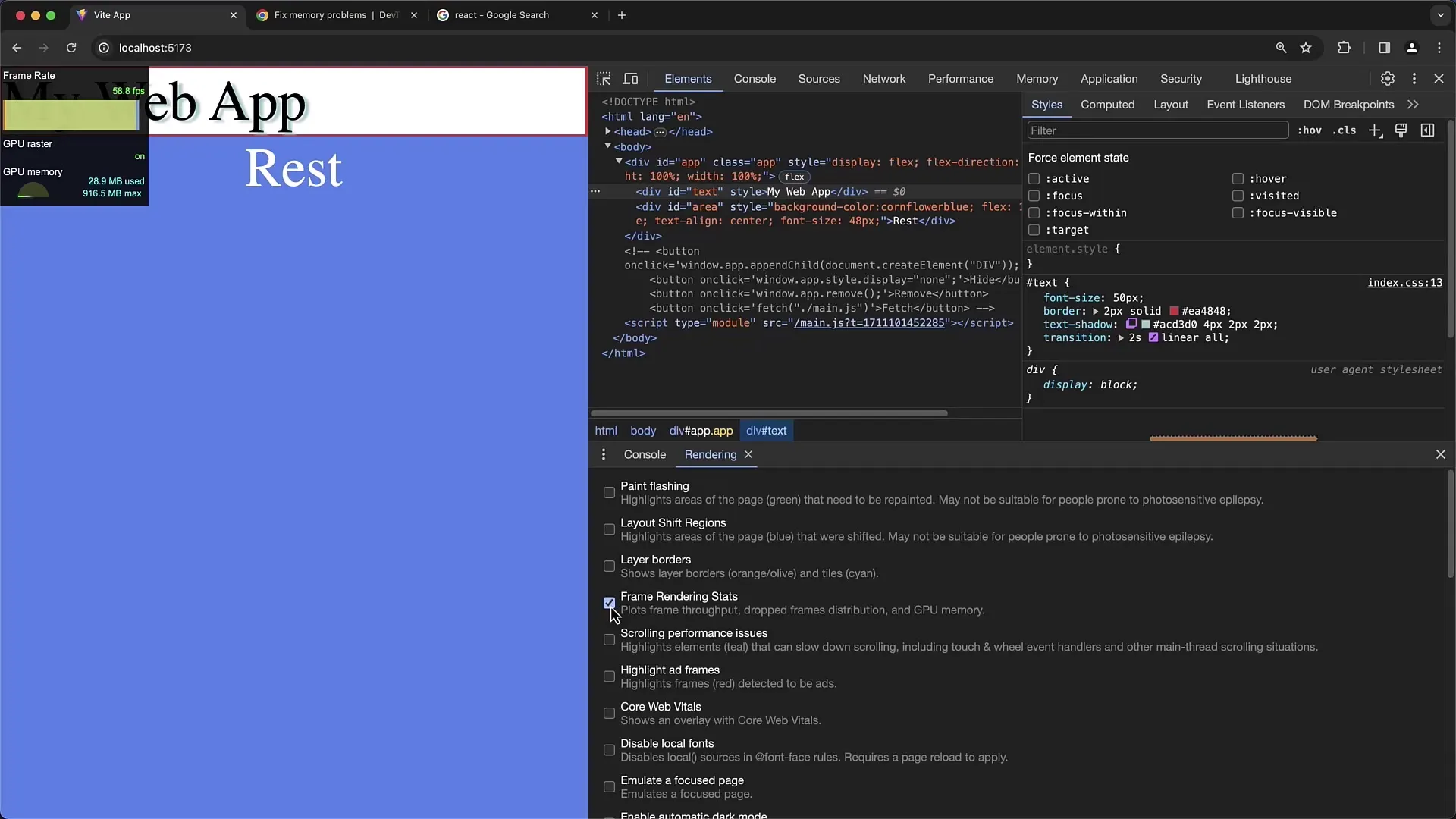
Kinerja Guliran
Untuk mengoptimalkan persepsi guliran, aktifkan opsi Kinerja Gulir. Hal ini dapat membantu Anda memidentifikasi di mana ada keterlambatan. Ini sangat penting untuk pengalaman pengguna yang menyenangkan dan harus selalu dimonitor.
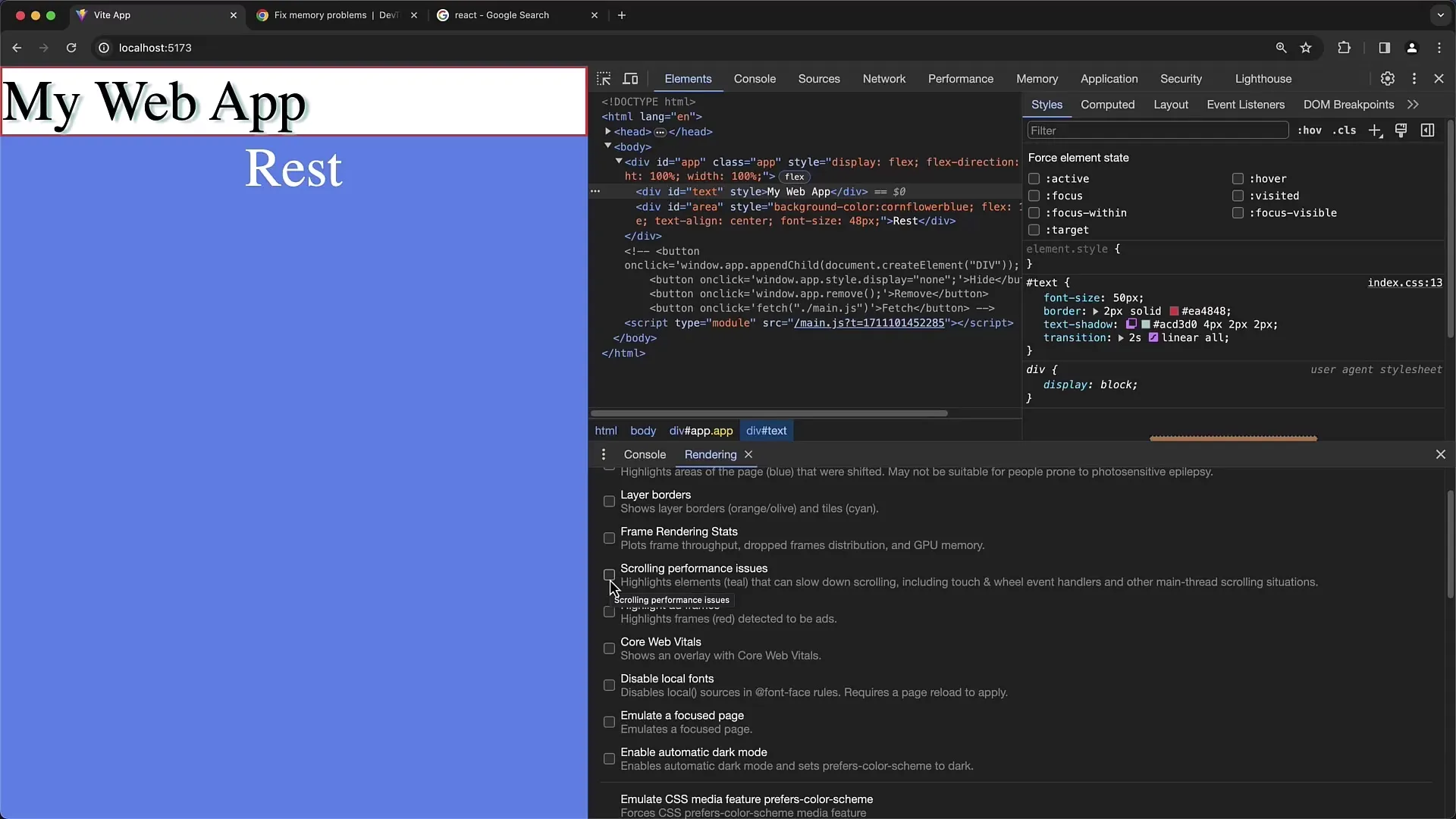
Gambaran Pertama Konten dan Penundaan Interaksi
Kamu juga dapat mengukur waktu sampai pembaruan konten terbesar dilakukan atau interaksi pertama dimungkinkan. Hal ini memberikan wawasan yang jelas tentang seberapa cepat halamanmu merespons saat pengguna memuatnya. Misalnya, penting bagi halaman merespons dalam waktu kurang dari 100 milidetik untuk memastikan pengalaman pengguna yang optimal.
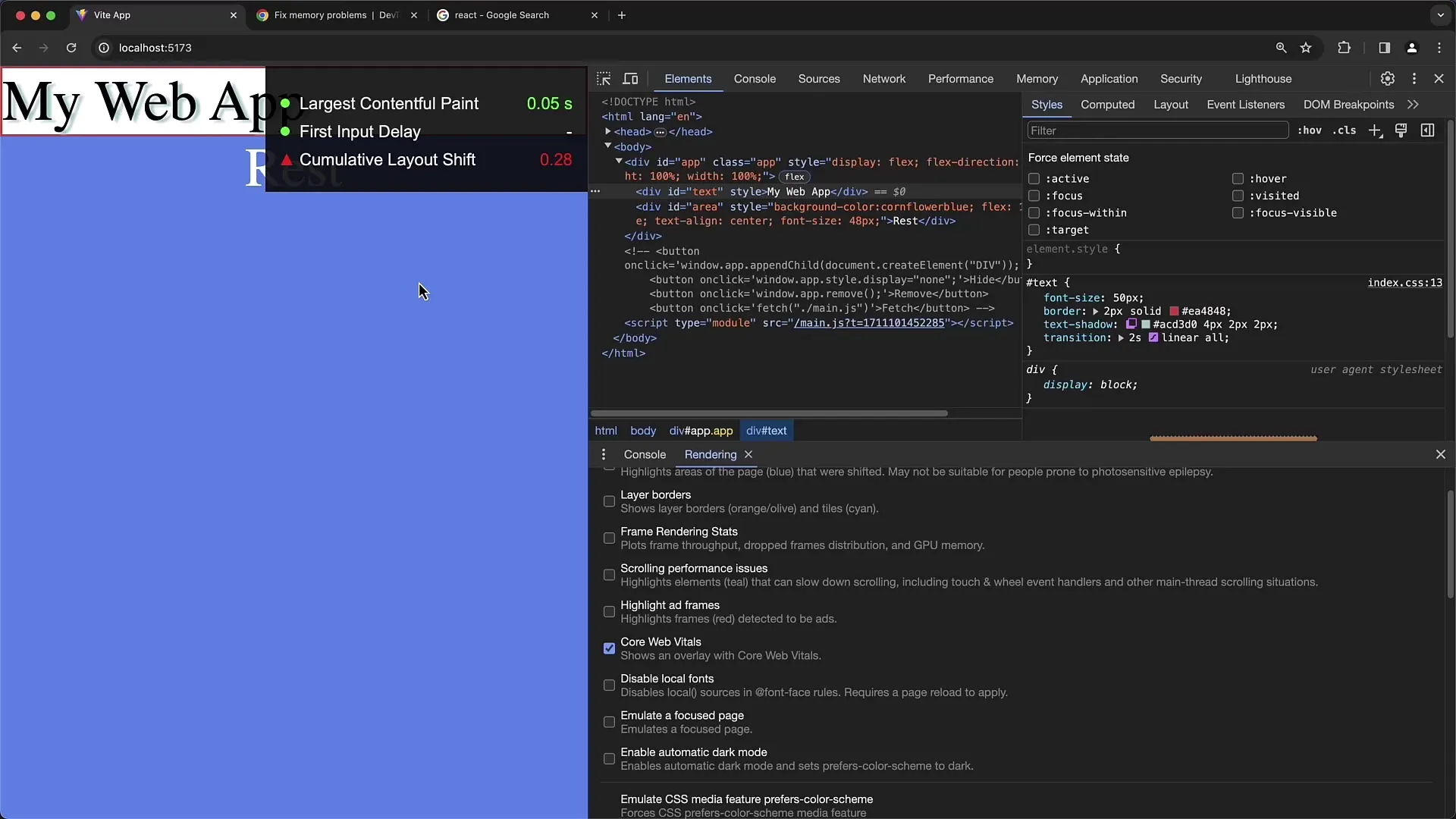
Uji Aksesibilitas
Fitur yang sangat berguna bagi pengembang juga adalah kemampuan untuk mensimulasikan pengaturan aksesibilitas. Kamu dapat melihat bagaimana tampilan halamanmu untuk seseorang dengan keterbatasan penglihatan. Ini termasuk simulasi buta warna dan masalah kontras.
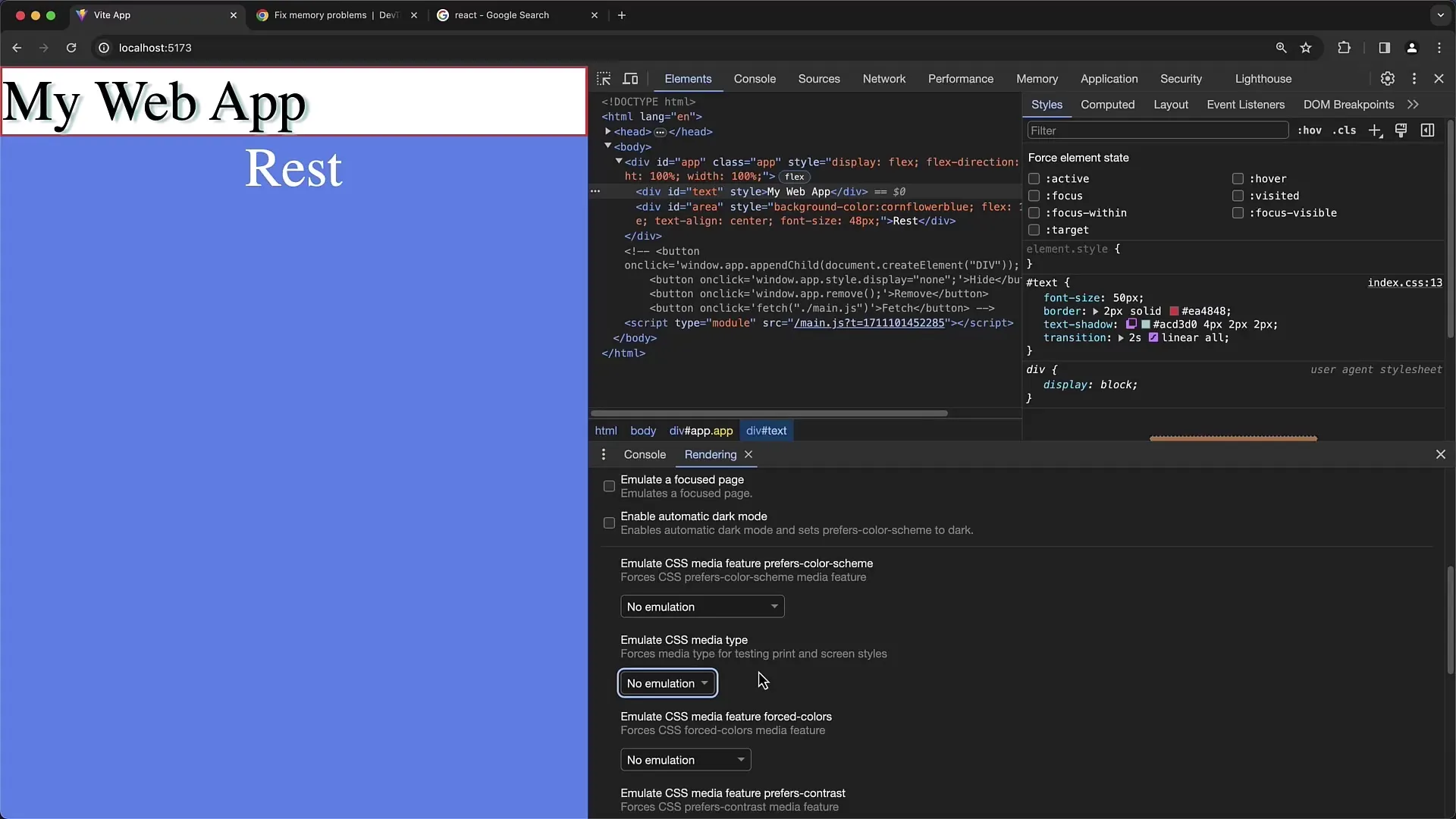
Manajemen Font
Tab Rendering juga memungkinkan kamu menonaktifkan font lokal yang harus digunakan oleh browser. Hal ini bermanfaat untuk memastikan bahwa font dari server webmu akan dimuat atau untuk mengidentifikasi kemungkinan konflik antara font yang berbeda.
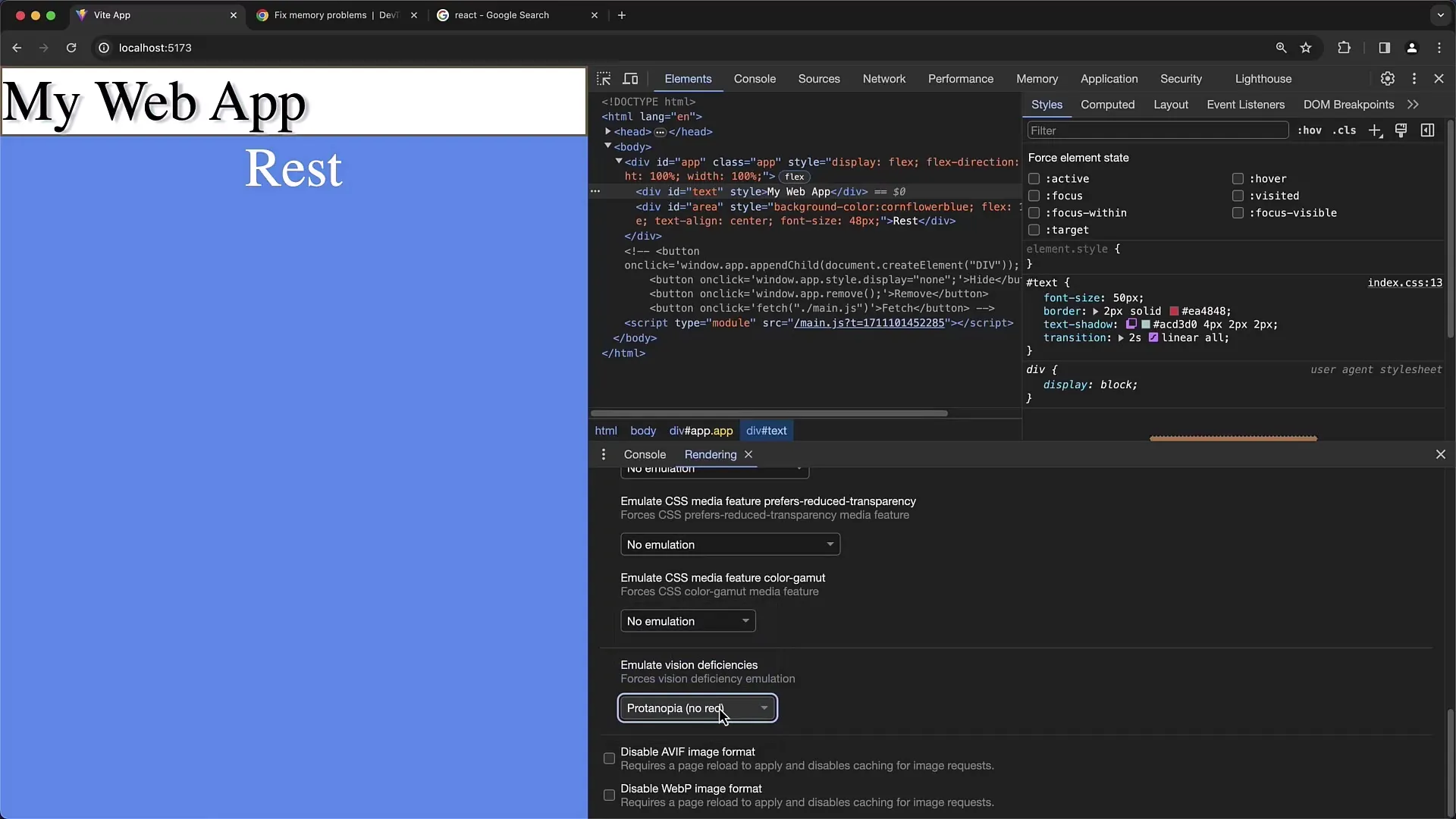
Ringkasan
Tab Rendering dalam Chrome Developer Tools adalah alat yang fundamental bagi setiap pengembang web yang ingin mengoptimalkan kinerja dan pengalaman pengguna dari situs webnya. Dengan memahami dan menerapkan berbagai fungsi, kamu dapat secara terarah mengatasi potensi masalah dan membuat proses rendering lebih mulus. Mulai dari pengeditan Flexbox hingga pemeriksaan kinerja gulir dan aksesibilitas, tab ini menyediakan segala yang kamu butuhkan untuk mengoptimalkan situs webmu.
Pertanyaan Umum
Bagaimana cara membuka Tab Rendering di Chrome Developer Tools?Kamu dapat membuka Tab Rendering dengan membuka Developer Tools dan di menu "Alat lainnya" kemudian "Rendering".
Apa itu Paint Flashing dan bagaimana cara menggunakannya?Paint Flashing adalah fitur yang menyorot semua area yang dirender ulang. Kamu dapat mengaktifkannya di Tab Rendering untuk memudahkan proses debugging.
Bagaimana cara memeriksa kinerja animasi saya?Kamu dapat mengaktifkan Frame Rendering Stats untuk memantau FPS animasimu.
Bagaimana cara mensimulasikan aksesibilitas di situs web saya?Di Tab Rendering terdapat opsi untuk mensimulasikan pembatasan yang disebabkan oleh buta warna atau keterbatasan visual lainnya.
Apa yang dapat saya lakukan jika saya melihat banyak bagian situs saya dirender tanpa perlu?Jika kamu menemukan banyak rendering yang tidak perlu, kamu harus memeriksa kode kamu untuk ineffisiensi dan memperkenalkan perbaikan yang mungkin.


